前の手順では、結果平面を使用して 2 次元で結果を表示しました。この手順では、3 次元の結果を表示するために等値面を使用します。
1. 開始するには、[平面]状況依存パネルで[削除]をクリックします。

2. [結果] > [結果タスク] > [等値面]をクリックして等値面を作成します。
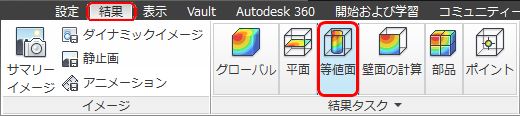
3. [等値面]状況依存パネルで[追加]をクリックします。
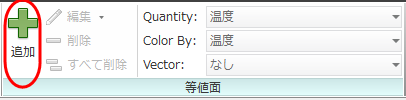
次のように表示されます。
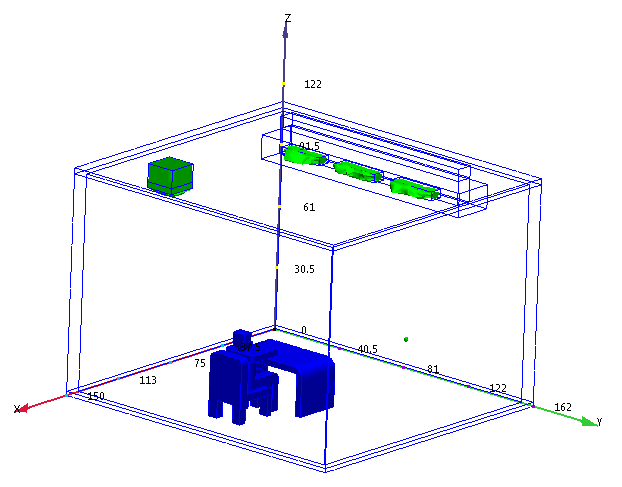
これは同一の値を持つサーフェスになります。これには、同じ値の流速を持つモデルの場所が表示されます。
4. 値を変更するには、[等値面]状況依存パネルで[編集]をクリックします。
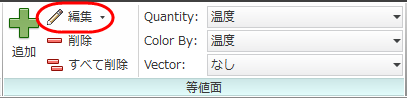
5. [等値面制御]ダイアログ ボックスで、より興味深いビューを表示するために、左端から 4 分の 1 の位置にスライダをドラッグします。

このような表示になります:
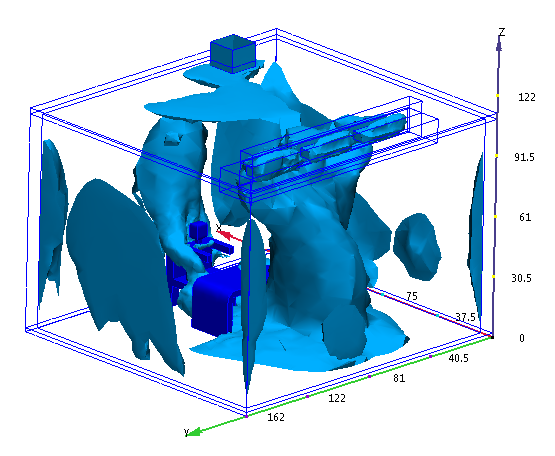
これは、流れ分布の 3 次元ビューです。
等値面は、空間内の流れ分布を明確に伝えるため、AEC シミュレーションに最適なツールです。結果平面は、流れの 2 次元のスライスをキャプチャしますが、等値面は、完全な 3 次元のビューをキャプチャします。
この例では、指定された速度で、大量の空気が机の下と利用者の後ろに移動していることがわかります。